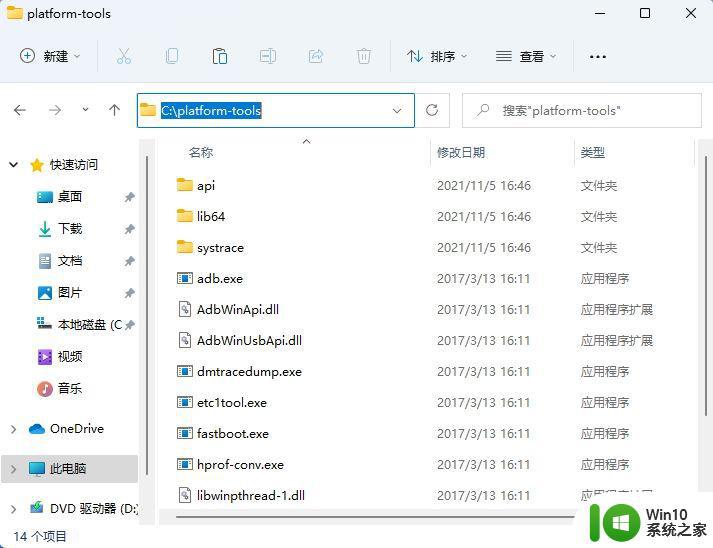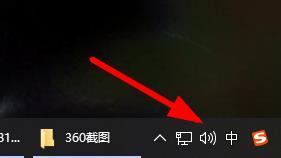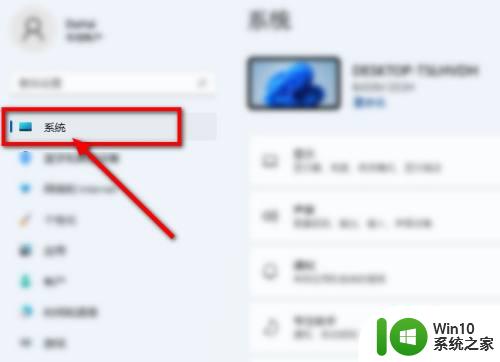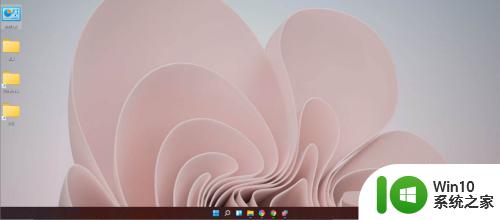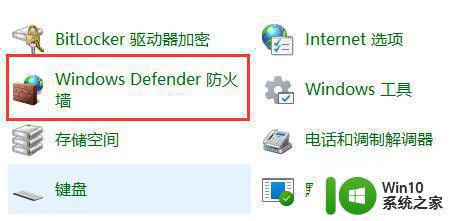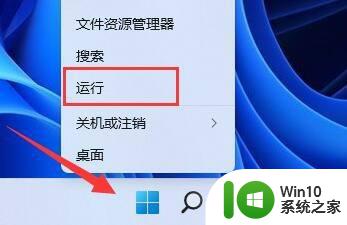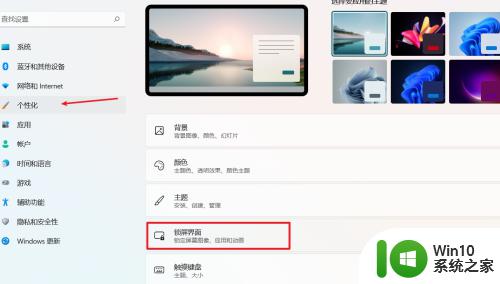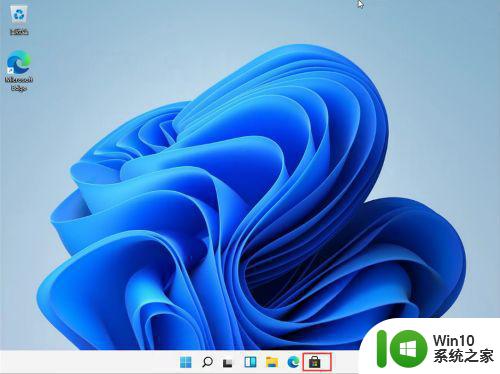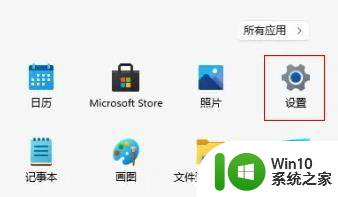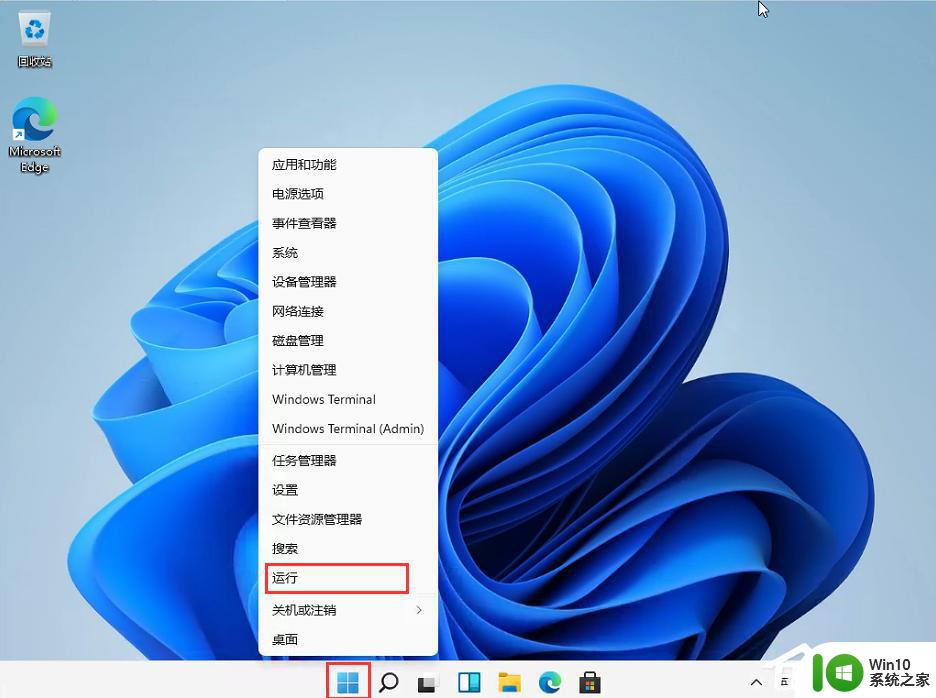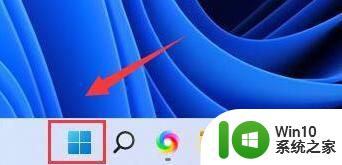win11在哪设置环境变量 win11环境变量设置方法
更新时间:2023-02-21 09:55:22作者:xiaoliu
在电脑上,我们都知道在系统里也有要设置环境变量的时候,不然一些程序是无法运行的,最近有用户一直找不到win11系统的环境变量设置的地方,那么win11环境变量设置方法呢,下面小编给大家分享win11环境变量设置的方法。
解决方法:
1、按住键盘快捷键“win+R”,打开运行框。

2、在打开运行命令里面,输入命令:control system。
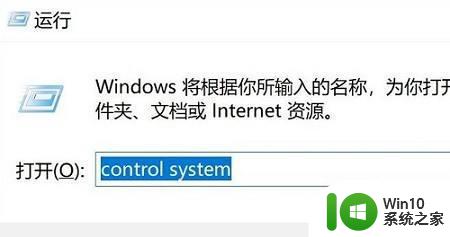
3、在打开的系统信息界面中,选择左侧菜单的“高级系统设置”。

4、随后在打开的“系统属性”窗口选择下方的“环境变量”选项。
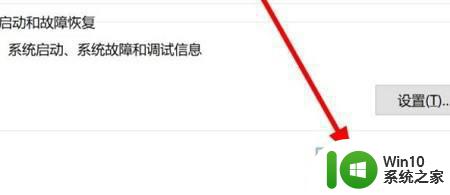
5、最后在打开的环境变量中,即可根据需求进行相关的设置。
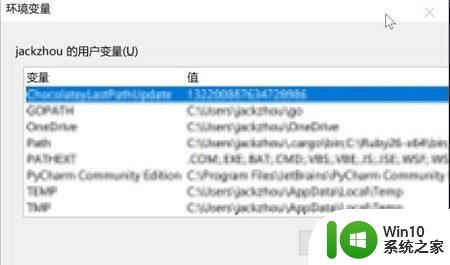
以上就是win11环境变量设置的方法,有不知道在哪设置系统环境变量的,可以按上面的方法来进行操作。